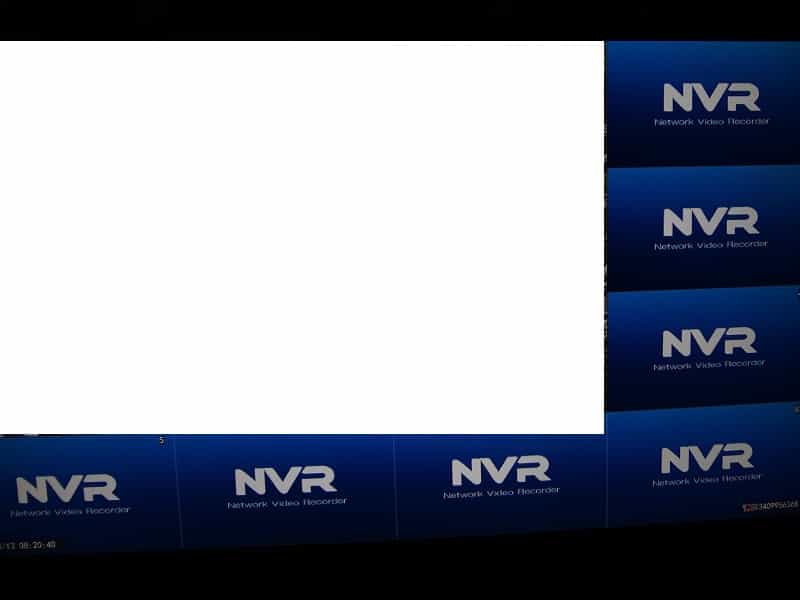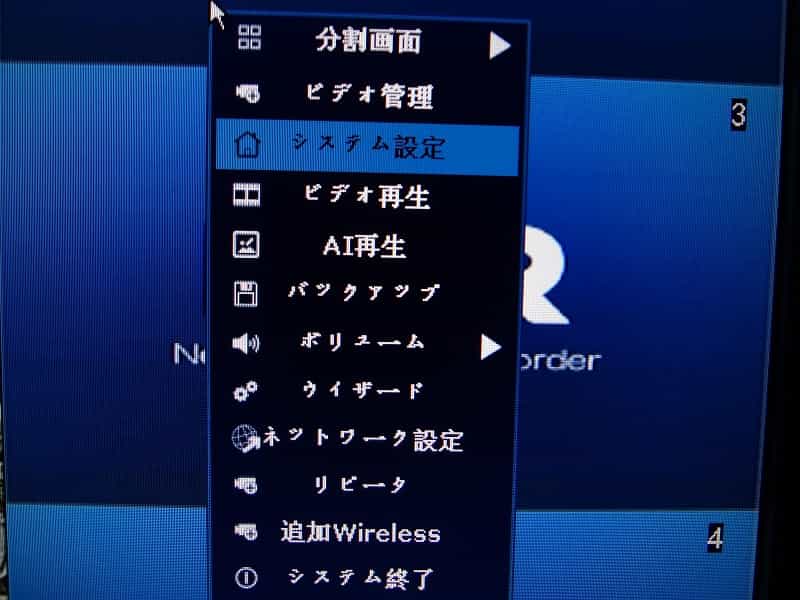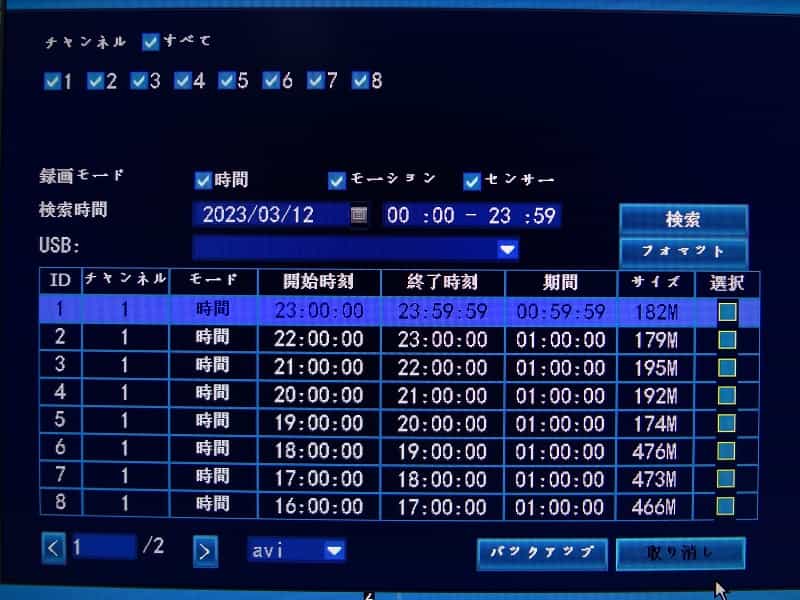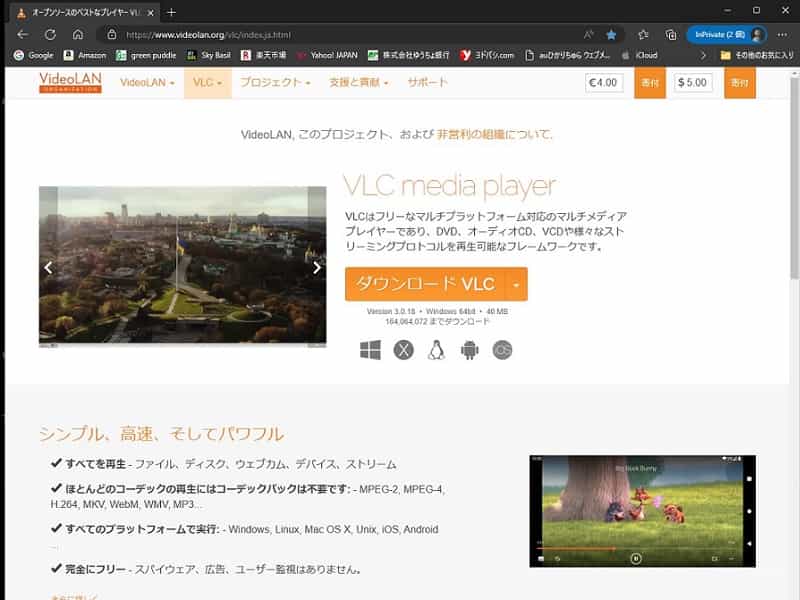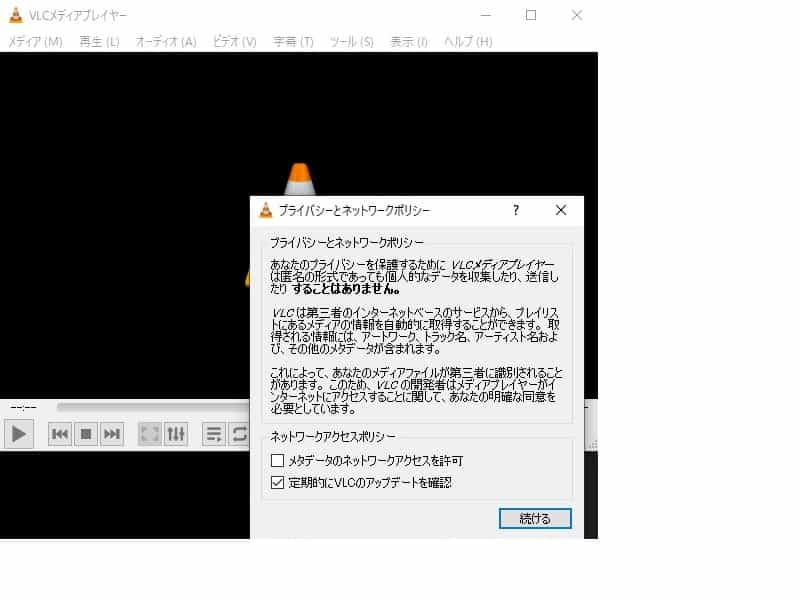ちょっと前から実家に防犯カメラを設置しています(2021年設置)
最近は特殊詐欺や強盗などで防犯対策を考えている方も多いのではないでしょうか
これまで2年程使ってきての感想を書いてみたいと思います
A-ZONE 防犯カメラ ワイヤレス 屋外 4台 8ch 8台まで増設可能 Wi-Fi カメラ セット 遠隔監視(HDD別売り)
防犯カメラには種類が数多くありますよね
屋外に設置するもの・屋内に設置するもの・動くもの・動かないもの
大きくて誰が見ても防犯カメラだと分かる物・小さくてどこに設置されているか分からない物
取付時にWi-Fiで飛ばすもの・電気工事が必要なもの 等々たくさんあります
泥棒を捕まえるのが目的の場合・ペットの様子を見守ることことが目的の場合等
自分の用途を考えて設置することになると思います
私の場合ですが防犯が一番の目的でした
誰でも防犯カメラがあることにすぐ気づくこと
「止めておこう」 「止~めた」
これです
空き巣や不法投棄する人は事前に様子をうかがうと思いますが
その時にはカメラの方を見る顔がバッチリ映っています
カメラが設置されていることが分かればかなりの抑止力になると思います
今回は屋外に設置する防犯カメラについてご紹介させていただきますね
私の条件がこちらです かなり多いです(^_^;)
- 屋外に設置する 見てすぐ防犯カメラだと分かる物
防犯が目的なので抑止力のある物 - 数台設置可能な物
死角が出来ないよう理想は4台以上 - アンテナ付きの物(Wi-Fi用等)
これはカメラを壊しても無駄だよ クラウドのサーバーに映像が残るよ
となるので抑止力にもなると思います - コード式の物
取り回しが大変ですがバッテリー交換等は私の性格上面倒くさくて無理なので(笑) - 夜も赤外線で赤く光る物
これも見てすぐ防犯カメラだと分かるので抑止力が目的です(笑) - ハードディスクに対応している物
人を感知してセンサーで録画するのではなく24時間常に録画
なので録画容量の大きいHDDの方がいいと思います 1TB以上~ - 外出先からでも様子が見れること
クラウドのサーバーに対応(対応してなくても私は気にしません)
外出先から見れたらいいと思いますが後で見れればいいかなと思っています
色々探しました 画面付きの物やハードディスク内臓の物 これまたたくさん種類がありました
画面についてはたまたまあまり使っていない古いモニターがありました
またPCで使っているモニターにも繋いで見れるので特に必要ないかなと(笑)
ハードディスクもたまたま取外した古いテレビ録画用外付けハードディスクがありました
テレビ番組の録画容量を増やすために新たに購入したばかりだったので(笑)
これらの結果 選んだのがこのA-ZONEのカメラでした
モニター・ハードディスクなしのタイプです
私の条件にピッタリでした(笑)
是非 皆様も自分で条件を作ってたくさんある防犯カメラの中から
自分の希望に合ったものをお探しください
見てみましょう
大きな箱を開けて見ます
カメラ×4台 レコーダー×1台
カメラ用電源アダプター12V1A×4台
レコーダー用電源アダプター12V2A×1台
カメラ用ネジ×4 USBカード(カード型のUSBメモリーです 取扱説明PDF等)
保証カード マウス クイックガイド 警告ステッカー付(ちょっと変なので使ってません)
専用のNVRアプリをダウンロードするとリアルタイムで映像を見れると思います(未確認)
私の場合 リアルタイムで映像を見ることもないのでアプリも入れてません
必要ないのでネットワークにも繋いでいません(笑)
モニターなしのタイプなので繋げるVGA・HDMIケーブルは付いていません
別途自分で準備しなければなりません
良いところ
- 最大8台まで設置可能
- HDD(ハードディスク)は8TBまで対応
1台だけ設置した場合 1TBだと24時間録画で約4週間程もちます
数か月保存したい場合は容量の大きいHDDを取り付けるといいでしょう
4台同時設置するなら4TB以上あると心強いと思います - 外出先から様子を見ることが可能(※要 別途インターネット環境が必要です)
私は利用していませんがアプリでメール通知や動体検知録画など色々できるようです - 種類が豊富 色々な画素数やHDDの有り・無し モニター付きなど
自分でHDDを取り付けるタイプはコストパフォーマンスにも優れていると思います
あまり良くないところ
私が購入した物はモニターなし・ハードディスクなしのタイプです
固定式です 動かないタイプです
- 私が購入した物は音声非対応でした
私は気にしませんが店舗などでは対応している方のがいいかもしれませんね - ハードディスクなしのタイプを購入したので自分で取り付ける必要があります
(レコーダーを開けてハードディスクを繋ぎます 簡単です) - 電源コードの取り回しが高所取付だと手こずるかもしれません
映像自体はWi-Fiで飛ばすのですが電源は配線が必要です
届かない場合は延長コードなどが必要です
(外部コンセントがあると差込んでカメラを固定するだけです)
バッテリー交換の手間などがない為長所にも短所にもなります
外部コンセントがない場合等には電気工事が必要になる場合もあるかもしれません - 日本語がおかしい
これはA-ZONEさんに限った訳ではないのですが何か不具合があった場合
日本語が通じるかなと心配になります 今のところ無いですが・・・
ハードディスクの取付け
レコーダーにハードディスクを取り付けます
- レコーダー本体のネジを外します 側面2つと裏側に2つあります
- コード類をハードディスクに繋げます 2つ
- レコーダーの裏側からネジで中のハードディスクを固定します
(ネジはHDDのを再利用)
ネジ止めされているのは左画像の矢印部分4か所です
ハードディスクにレコーダー本体の中にあるケーブルを2つ差し込み裏側から止めます
私は面倒くさがりなので2か所のみ 斜め対向で留めています
全て元に戻し準備完了です
ワイヤレスなので裏側もスッキリです
外付けハードディスクを再利用する場合
BUFFALO(バッファロー)やI・O DATA(アイ・オー・データ)の場合
ケースはツメで止められているだけなのでずらせば中からHDDを取り外せます
ネジは再利用します
使っていないハードディスクがある方は試してみるといいと思います
自分に合った必要な量が分かるかと思います
その後セール時に購入すると無駄がなくていいと思います (⌒∇⌒)
取付・使い方
取付・使い方は簡単です
(屋外に設置するのがちょっと大変かも)
レコーダー編
- レコーダーにモニターを取り付けます
VGA・HDMIに対応 - 付属のマウスをUSB端子に接続します
- ACアダプターを繋げ最後にコンセントに差し込みます
電源ボタンは無いです
カメラ編
- カメラ本体にACアダプターを繋げコンセントに差し込みます
しばらくすると自動でカメラとレコーダー本体がワイヤレスで繋がります
これで防犯カメラの映像を見ることができます
チャンネルは既に設定されていました(1~4ch)
チャンネル番号は書かれてなかったので設置する前に確認が必要でした(^_^;)
表示ランプは3つ
左側の電源ランプが点灯 中央はハードディスクのランプ 右側はカメラかな?
録画が始まると中央と右側のランプ2つが交互に点滅します
(製造日や機種によって位置が違う場合や光り方が違う場合があります)
画面表示はメニュー(右クリック)の「分割画面」で切り替えます ×1・×4・×6・×8表示
左側 4画面 右側 8画面
見たい画像はダブルクリック(2回連続押し)で全画面表示に切り替わります
映像は隠していますがキレイだと思います
パソコン使っている方なら直感的にマウス操作できると思います
応用編
ネットワーク
インターネットに接続すると外出先から映像を見ることが出来るようです
- ネットワークには有線で取り付けます
私の場合 ネットワークには繋げてないので説明は割愛させていただきます(笑)
購入前の方
設定等詳しい説明は下記のAmazonでPDFの説明書見てね❤
(設置マニュアル・ユーザーガイド・ユーザーマニュアル 参考になると思います)
その他
時々 確認や再設定した方が良い項目を簡単に書いておきますね
メニューは右クリックで表示されます
詳しくはUSBメモリーカードのPDFマニュアルを見てください
時刻
現在の時刻を設定します
ずれていくので定期的に再設定が必要です
ネットに繋いでいる場合は必要ないのかな?
繋いでいないので分かりません (^_^;)
録画設定
夜だけ等時間帯で録画するなど色々指定が可能です
(モーション録画等もあるようです 未確認)
私は24時間録画
ハードディスクがいっぱいになると上書きする指定にしています
録画が止まる場合
私のHDDが古いので(2010年製)止まる時がありました
赤いランプが右側2つ同時に点滅・・・だったと思います
点灯だっかな? 忘れちゃった (^_^;)
(通常は別々に一定の間隔で点滅します)
再フォーマットすると大丈夫でした
停電等で現在の映像自体が映らなくなった場合
カメラをコンセントから外して再度差し込むと見れました
ハードディスクを交換する場合は「システム終了」から電源を切ります
交換後フォーマットします(画像は2TBのHDD)
バックアップ
バックアップを取る場合です
USBメモリーを使用します
128GBのUSBメモリーで試してみました
映像を見て選ぶ場合は録画画面から個別選択
予め日にちや時間帯が分かっている場合は初期メニューのバックアップから複数選択
注意事項
注意することがいくつかあります
USB端子は一つしかありませんので抜き差しすることが必要です
USBハブを使用できるようです 私は持っていないので未確認です
- バックアップを選択後に1分以内にマウスを外しUSDメモリーを接続しなければなりません
焦ります (^_^;) 終わったら取り出して再度マウスを接続 - バックアップ時にはファイルの種類ををAViで選択することをお勧めします
通常のファイルだとDAT ファイルになります
通常のソフトでは再生できないと思います 私のPCソフトでは無理でした
左画像は右クリックから「メニュー」を表示し「バックアップ」を選択した画面です
一度に複数選択する場合に便利です aviファイルを選択しています
「バックアップ」ボタンをクリックすると
USDメモリーを1分以内に差し込むようメッセージが表示されます
マウスとUSDメモリーを交換するとバックアップが始まります
100%になったらUSBメモリーが動いていないのを確認し再度マウスに交換 「OK」で終了
バックアップファイルの再生
こちらも注意が必要です
せっかくAViファイルでバックアップを取ってもソフトが対応していなければ再生出来ません
私のPCソフトでは再生できませんでした コーデック未対応
AViのバックアップファイルを再生するのに私は VLC Media Player を使っています
無料の上に色々なコーデックに対応しています
A-ZONE 防犯カメラにもVLC Media Playerが付いていましたが中国名でした
新たにネットで探して最新版をダウンロードしました
簡単に説明しますね
下記の公式ホームページからダウンロードしました
詐欺サイト防止の為自動ではサイトに飛ばないようにしています ご了承下さい
https://www.videolan.org/vlc/index.ja.html
オレンジ色の「ダウンロードVLC」を押してダウンロードします
Mac等は下にスクロールするとあります
例 Windows10の場合です (64ビット版)
ダウンロードしたVLCアプリケーション (.exe)ファイルを押してインストール
インストール時に「日本語」を選択 後は指示に従って下さい
私は基本そのままインストールしています
インストールし初めてソフトが立ち上がるとネットワークアクセスポリシーの設定が開きます
私は「メタデータのネットワークアクセスを許可」のチェックは外しています
後からも変更できます 「ツール」「設定」のインターフェースにて
AmazonのFireタブレットでも試してみました
Amazonで「VLC for Fire」のアプリをダウンロード
バックアップAViファイルの再生 ちゃんとできました
使ってみて
これまで使ってみて思うことは防犯にかなりの抑止力があると思いました
旅行や長期入院などしてしばらくの間留守にするなどの場合に重宝すると思います
不法投棄等もなくなります 勝手に車を止められることもありません(笑)
思ったのですがこういう留守の情報って本当に洩れています
知らない人が家のことを知っています
親が長期入院していた時の事です
玄関先で掃除していました
知らない人(後片付け代行業者の方でした)が近づいて来て
「今 この家を管理している方ですか?」
びっくりです
通常住んでいる人に対して「管理している」何て言い方しませんよね
ご近所さんとの世間話等で広まるのかもしれませんね
他にもポストの中など
ポスティングしてる人だと新聞など溜まっていると留守だと分かりますし
雨漏りや塗装の営業の仕事の方々は家を細かく見ていますので手入れで留守だと分かるようです
デイケアサービスなどを利用していると高齢者がいると分かります
高齢の親一人の場合等注意が必要だと思います
防犯カメラ設置後にセールスの訪問や電話が少なくなりました
やはりかなりの抑止力があると思います
誰でもカメラに映るのは嫌がるでしょうしね
私の場合これまでに映像を見たのは年に数回しかありません (^_^;)
毎日チェックするわけにもいかないのでほったらかしです
でも何かあって調べてみるとちゃんと映っています
セールスの方がイヤホン押してカメラに気付いて本物かどうか確かめている様子とか
数分前にスクーターを別の場所に止めて歩いて他の人の家を観察している様子とか
数日前から近所を営業しようと回っている様子とか
行動全部映っていますよ~(笑)
注意点として
私が注意していることです
設置に関しては隣近所の方に説明して許可を得ましょう
ちゃんと理解してもらうことが大事かと思います
他の方のプライバシーには配慮と注意が必要だと思います
特に動くことのできるタイプの防犯カメラは許可を得た方が良いです
トラブルになりかねません
カメラのレプリカは分かるようです
百均のレプリカのように赤外線の光はピカピカ点滅しません
ボーっと怪しく光っています(笑)
設置に関して
防水性能はあまり信じていません(笑)
できるだけ雨のかからない軒下等の場所がいいと思います
レンズが汚れることも少ないしね(2年間1度も拭いたことなし)
私は防水ボックスに穴をあけてカメラを固定しケーブルも中に入れています
防犯カメラとNVRレコーダーとの距離は15m
この間に収まるよう気をつけてください
私の場合は1台だけ設置しています
後で他のも付けようと思っていたら日にちが経ってしまい面倒くさくなって・・・
今度こそ残りのカメラをつける予定です 2年以上経ったけど (^_^;)
センサーライトも玄関前や駐車場に設置すると防犯により効果的です
これまでネットに繋げていなくて性能の半分程しか使っていない状態でしたのでレビューを控えていました 今も繋げていませんが(笑)
私のように抑止力になる防犯カメラを探している方には
コストパフォーマンスはいいと思います
色々検討して自分に合った防犯カメラを見つけて下さいね
私が購入したのはこちら A-ZONEの防犯カメラです
増設用カメラです
屋内用はSwitchBotの首振り見守りカメラを使っています こちらは300万画素
屋内用です SwitchBotの首振り見守りカメラ
屋内用 固定式の見守りカメラです
ワンルームタイプの方やベビーベッドの見守りにいいと思います
コンセント式のセンサーライトも設置しています
(関連記事参照)
関連記事